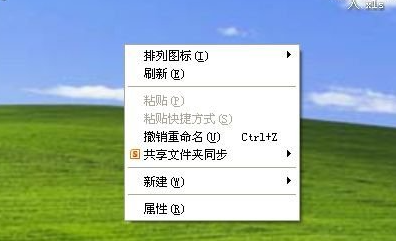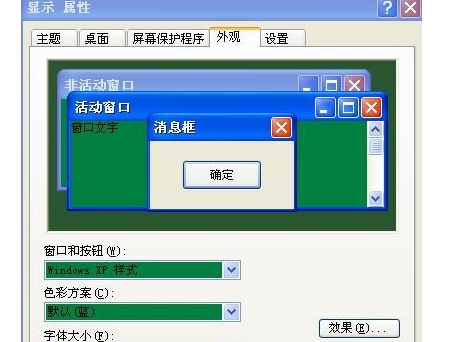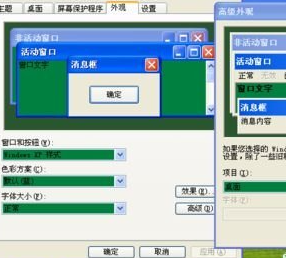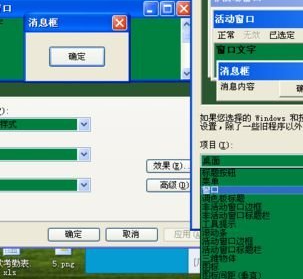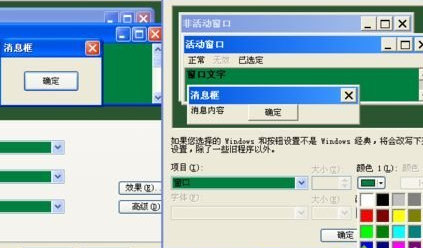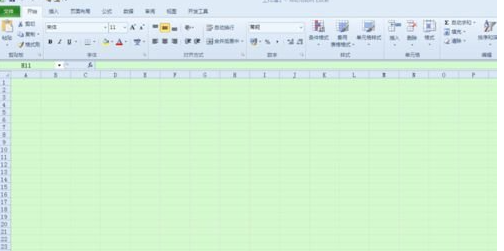win7excel护眼模式设置方法
时间:2024-02-03 | 作者: | 阅读:0win7excel护眼模式怎么设置
1、首先我们来到桌面,在空白处单击右键。
2、在弹出来的对话框中,我们选择属性一栏。
接着就会有新的对话框跳出来。
3、在新的对话框中,我们继续选择外观这个项目栏。
4、在外观的新对话框中,我们继续选择高级选项。
5、接着我们在项目选项中,选择窗口。
6、这里我们向右移动鼠标到颜色,再点开颜色选项。
7、这里我们再选择其他选项卡
8、接着我们在旁边的选色区中选择我们自己看起来舒服的颜色。
9、再然后我们点击确定。
系统设置颜色是需要一段时间的,
这里建议用户耐心等待一分钟左右。
10、然后就可以看到我们的文档已经成功转成护眼模式啦。
来源:https://www.somode.com/softjc/23858.html
免责声明:文中图文均来自网络,如有侵权请联系删除,心愿游戏发布此文仅为传递信息,不代表心愿游戏认同其观点或证实其描述。
相关文章
更多-

- windows9为什么没有使用
- 时间:2024-02-02
-

- 笔记本锁屏密码怎么设置
- 时间:2024-02-02
-

- 如何隐藏电脑桌面图标只留一个
- 时间:2024-02-02
-
- 电脑连接蓝牙音响怎么没声音
- 时间:2024-02-02
-
- win7没有声音怎么恢复
- 时间:2024-02-02
-
- 管理员账号被禁用怎么解除
- 时间:2024-02-02
-
- qq图标不见了怎么弄回来
- 时间:2024-02-02
-

- 代理服务器没有响应怎么办win7
- 时间:2024-02-02
精选合集
更多大家都在玩
大家都在看
更多-

- 姓金创意网名男生霸气(精选100个)
- 时间:2025-12-28
-

- 网名加头像丧气男生动漫(精选100个)
- 时间:2025-12-28
-

- 网名头像英文男生动漫版(精选100个)
- 时间:2025-12-28
-

- 日文名字专属网名男生霸气(精选100个)
- 时间:2025-12-28
-

- 好运气的网名符号男生(精选100个)
- 时间:2025-12-28
-

- 霸总小说昵称大全男生网名(精选100个)
- 时间:2025-12-28
-

- 恶龙可爱昵称大全男生网名(精选100个)
- 时间:2025-12-28
-

- 可爱搞笑酷酷网名男生两个字(精选100个)
- 时间:2025-12-28